Hogyan változtassuk nyelven a Word
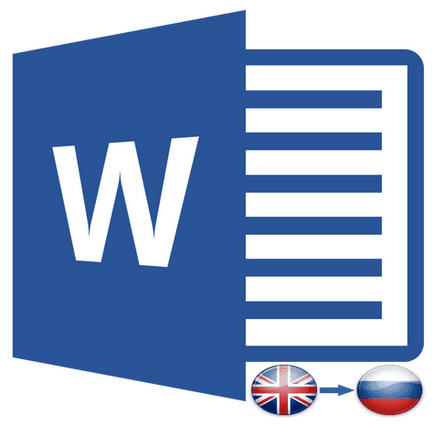
Amikor a felhasználók kíváncsi, hogyan lehet megváltoztatni a nyelvet a Word-ben 99,9% -ában, ez nem a változó a billentyűzetkiosztást. Az utóbbi, mint tudjuk, az egész rendszer végzi az egyik kombináció - megnyomja a ALT + SHIFT vagy CTRL + SHIFT, attól függően, hogy mit választott ki a nyelvi beállításokat. És ha minden egyszerű és világos, minden, ami egy kicsit nehezebb a kezelőfelület nyelvét a kiosztás váltása. Különösen akkor, ha a Word felület olyan nyelven, amit nem egészen értem.
Ebben a cikkben megnézzük, hogyan kell változtatni a felhasználói felület nyelvét angolról magyarra. Ugyanebben az esetben, ha el kell végezni a fordított műveletet, akkor még könnyebb. Mindenesetre, a lényeg, hogy emlékezzen a helyzetét tételeket, amelyeket figyelembe kell választani (ez, ha nem ismeri a nyelvet). Vágjunk bele.
Módosítása a felhasználói felület nyelvét a program beállításait
1. Nyissa meg a Word, és menj «File» ( «File") menüt.
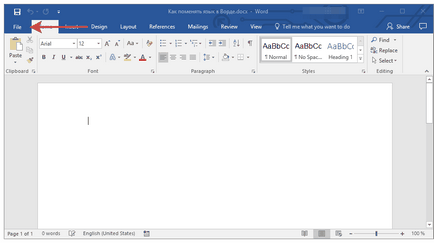
2. Menj a „beállítások” részben ( „Beállítások”).
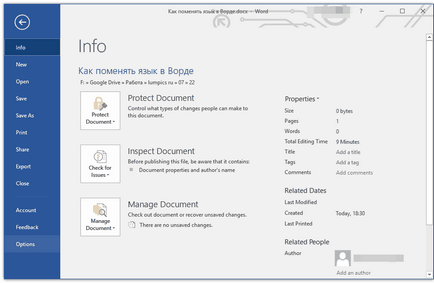
3. A Beállítások ablakban válassza «Language» ( «Language"), para.
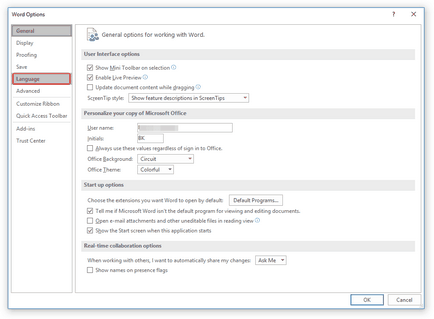
4. Lapozzon a beállítások ablakban a «Display Language» tétel ( „Language”).
5. Válassza ki a «orosz» ( «magyar"), vagy bármilyen más, amit szeretnénk használni a program a felhasználói felület nyelvét. Nyomja meg a «Beállítás alapértelmezett» ( «Default") található, az ablak a választás.
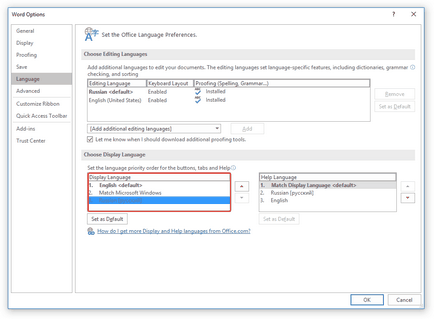
6. Kattintson az „OK” zárja be az „Options”. újraindítani az alkalmazásokat az «Microsoft Office» csomagot.
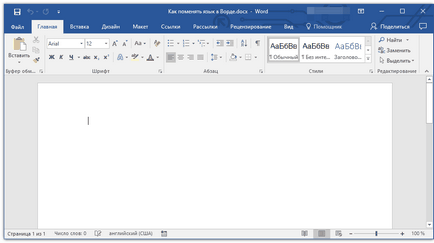
Megváltoztatása az interfész nyelvét egyetlen nyelvi változatának MS Office
1. Kövesse a fenti linkre, és a «1. lépés" , hogy válassza ki a kívánt nyelvet a Word alapértelmezett nyelvű kezelőfelület.
2. A táblázatban található, amely az ablak alatt nyelvválasztás, válasszon ki egy verziót letölteni (32 vagy 64 bites):
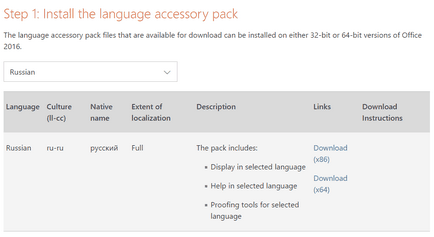
3. Várja meg a letöltés a nyelvi csomagot a számítógépére, telepítse (Ehhez egyszerűen futtassa a telepítő fájlt).
Megjegyzés: A telepítés nyelvi csomag automatikus és eltart egy ideig, úgyhogy meg kell várni egy kicsit.
Miután a nyelvi csomag telepítve van a számítógépen, indítsa el a Word és a kezelőfelület nyelvét, kövesse az utasításokat, amelyet az előző fejezetben ezt a cikket.
Ez minden, most már tudja, hogyan kell változtatni a felhasználói felület nyelvét a Word.
Örömünkre szolgál, hogy képes, hogy segítsen megoldani a problémát.
Viszont, ha segíthet is. még egy kicsit.